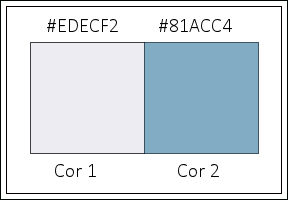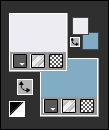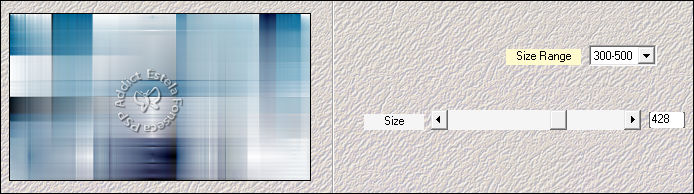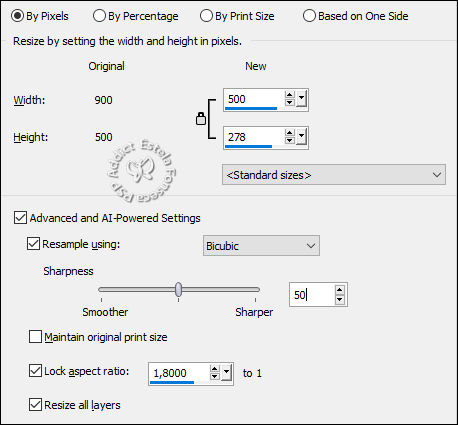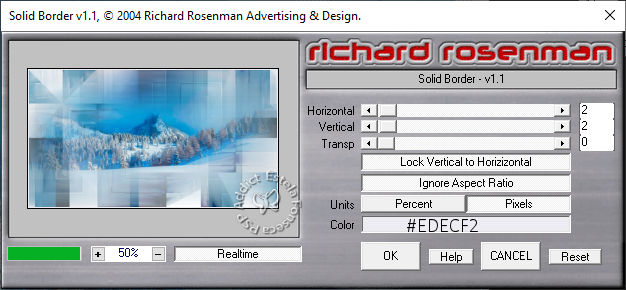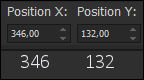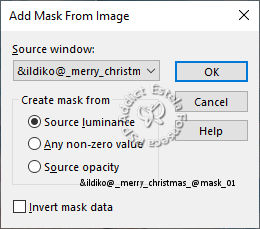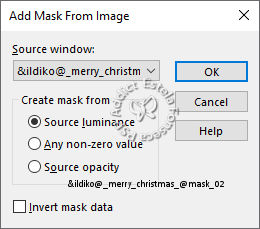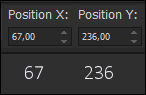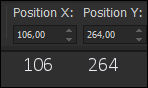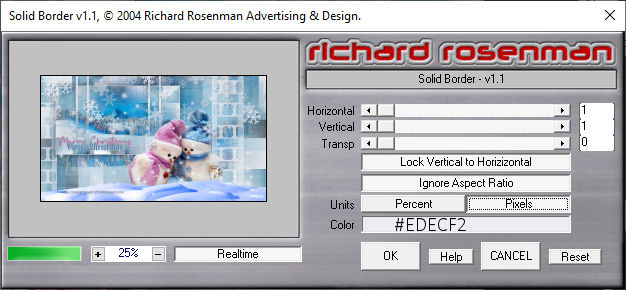MERRY CHRISTMAS
Tutorial de ©Ildikó , original AQUI.
Este tutorial foi traduzido no Corel' PaintShopPro' 2021 Ultimate.
Material Necessário:
&ildiko@_merry_christmas_@mask_01-02
&ildiko@_merry_christmas_@deco_01-05
&ildiko@_merry_christmas_@background
&ildiko@_merry_christmas_@landscape
&ildiko@_merry_christmas_@snowmen
&ildiko@_merry_christmas_@color
&ildiko@_@signo
♥Atenção... Nota da Autora:
Arquivos com as iniciais "Ildiko KJK" são materiais criados por mim exclusivamente para meus tutoriais.
Eles não podem ser usados sem minha permissão!
♥
Plugins:Mehdi : Weaver
Richard Rosenman : Solid Border
Abra as masks no PSP e Minimize.
Cores:
Primeiro Plano cor (1) #EDECF2 / Segundo Plano cor (2) #81ACC4
01. Abra o arquivo «&ildiko@_merry_christmas_@background»
Layer / Duplicate
Effects / Plugins / Mehdi / Weaver
Adjust / Sharpness / Sharpen
Image / Flip / Flip VerticalImage / Mirror / Mirror Horizontal
Blend Mode / Normal ... Opacidade / 50
02- Abra o arquivo «&ildiko@_merry_christmas_@landscape»
Copie e Cole como nova layerWindow / Duplicate
03. Continue trabalhando nesta imagem
Layers / Merge / Merge Visible
Image / Resize
Effects / Plugins / Richard Rosenman / Solid Border
Copie e Cole como nova layer no seu trabalho...
Pick Tool (K) / Position X : 60 / Position Y : 39 ... (Para desativar a Pick Letra "M")
Effects / 3D Effects / Drop Shadow : 7/7/30/25/#000000
Effects / 3D Effects / Drop Shadow : -7/-7/30/25/#000000
Image / Flip / Flip Horizontal04. Abra o arquivo «&ildiko@_merry_christmas_@deco_01»
Copie e Cole como nova layerObjects / Align / Left
Layers / Arrange / Move DownAtive a Layer do TOPO
05. Abra o arquivo «&ildiko@_merry_christmas_@snowmen»
Copie e Cole como nova layerPick Tool (K) / Position X : 346 / Position Y : 132
06. Abra o arquivo «&ildiko@_merry_christmas_@deco_02»
Copie e Cole como nova layerObjects / Aling / Bottom
Layers / New Raster Layer07. Preencha com a cor #EDECF2
Layers / New Mask Layer / From Image : &ildiko@_merry_christmas_@mask_01
Layers / Merge / Merge Group
Effects / 3D Effects / Drop Shadow : -3/3/30/15/#000000
Layers / New Raster Layer08. Preencha com a cor #EDECF2
Layers / New Mask Layer / From Image :&ildiko@_merry_christmas_@mask_02
Layers / Merge / Merge Group
Blend Mode / Lighten ... Opacidade / 10009. Abra o arquivo «&ildiko@_merry_christmas_@deco_03»
Copie e Cole como nova layerObjects / Aling / Top
10. Abra o arquivo «&ildiko@_merry_christmas_@deco_04»
Copie e Cole como nova layerPick Tool (K) / Position X : 67 / Position Y : 236
11. Abra o arquivo «&ildiko@_merry_christmas_@deco_05»
Copie e Cole como nova layerPick Tool (K) / Position X : 106 / Position Y : 264
12. Abra o arquivo «&ildiko@_@signo»
Copie e Cole como nova layerPick Tool(K) / Position X : 86 / Position Y : 463
Blend Mode / Normal ... Opacidade / 70
Layers / Merge / Merge Visible13. Effects / Plugins / Richard Rosenman / Solid Border
Image / Add Borders / Symmetric / 10 Pixels Cor #81acc4
Image / Add Borders / Symmetric / 1 Pixel Cor #EDECF2
Image / Add Borders / Symmetric / 2 Pixels Cor #81acc4
Image / Add Borders / Symmetric / 1 Pixel Cor #EDECF2
Image / Add Borders / Symmetric / 2 Pixels Cor #81acc4
Image / Add Borders / Symmetric / 10 Pixels Cor #EDECF2
Image / Add Borders / Symmetric / 20 Pixels Cor #81acc414. Salve como arquivo JPG.
FIMVersão com Tubes de EF (Personagem) e de SilvieT (Paisagem):
© Tutorial Traduzido por Estela Fonseca em 21/12/2022.
Obrigada, Ildikó por me permitir traduzir este trabalho.